Koj tuaj yeem tau txais tag nrho cov ntaub ntawv koj xav tau txog Windows operating system siv nws cov kev pabcuam thiab cov khoom siv. Yog tias koj xav pom hnub tim thaum Windows tau nruab, siv ib txoj hauv kev.
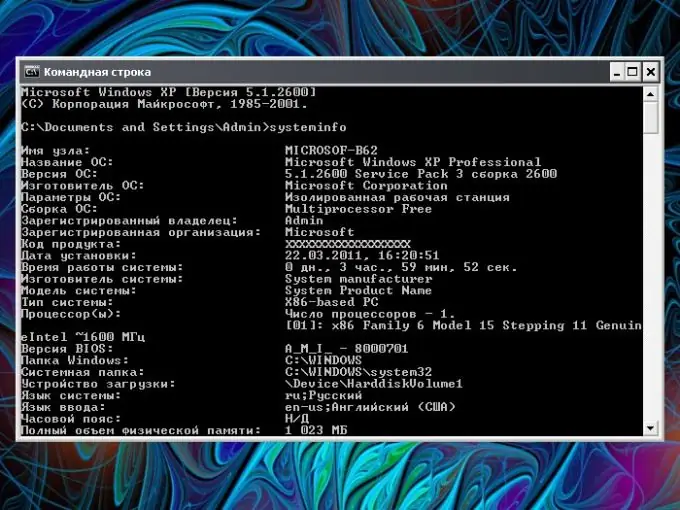
Cov Lus Qhia
Kauj ruam 1
Lub systeminfo hais kom ua tiav cov ntaub ntawv hais txog kev ua haujlwm thiab kev teeb tsa ntawm lub khoos phis tawm. Nrog nws cov kev pab, koj tuaj yeem paub tawm lub hnub uas tsim kho Windows. Nyem rau ntawm "Pib" khawm nyob rau sab laug hauv qab ntawm lub vijtsam lossis lub pob Windows ntawm koj lub keyboard (nrog rau tus chij). Xaiv lub Run hais kom ua los ntawm cov ntawv qhia zaub mov. Lub thawv tshiab yuav qhib.
Kauj ruam 2
Nkag mus rau qhov systeminfo lossis systeminfo.exe qhov hais kom ua rau hauv kab tsis muaj tus cim ntxiv rau hauv thiab nias tus sau yuam lossis khawm. Lub qhov rai tshiab yuav tshwm sim, hauv, tom qab ua cov ntaub ntawv, cov ntaub ntawv tsim nyog yuav tshwm sim. Pom txoj kab "Nruab Hnub Nruab Nrab" ntawm sab laug ntawm lub qhov rais, ntawm sab xis koj yuav pom hnub, hli, xyoo thiab lub sijhawm ntawm kev teeb tsa ntawm lub operating system.
Kauj ruam 3
Yog tias lub qhov rais qhib, tab sis kaw cia tom qab ua tiav cov ntaub ntawv, thiab koj tsis muaj sijhawm los nyeem cov ntaub ntawv koj xav tau, nyem "Pib" khawm thiab nthuav tawm txhua qhov kev pabcuam. Xaiv cov "Accessories" folder thiab "Command Prompt" rau cov khoom siv. Lub qhov rais tshiab yuav qhib.
Kauj ruam 4
Caw tus cim tus xov tooj ntawm kab thawj zaug thiab nkag mus rau tib qho lus txib (systeminfo) lossis luam thiab muab tshuaj txhuam rau hauv kab ntawv siv tus nas khawm sab xis thiab Paste hais kom ua. Nias tus sau yuam (Enter) thiab tos kom cov ntaub ntawv yuav tshwm tawm ntawm lub vijtsam.
Kauj ruam 5
Muaj lwm txoj hauv kev los paub txog thaum twg lub operating system raug ntsia. Qhib Kuv Lub Computer los ntawm lub desktop lossis los ntawm Start menu. Nrhiav cov Windows ceev ntawm lub operating system disk. Txav tus cursor dhau nws lub icon thiab txoj nyem.
Kauj Ruam 6
Xaiv Cov Khoom Siv los ntawm cov ntawv qhia ua zaub mov. Lub thawv tshiab yuav qhib. Ua kom "General" tab qhib rau hauv nws thiab nrhiav cov kab "Tsim" nyob hauv nruab nrab ntawm lub qhov rai. Rov qab nws yuav yog hnub thiab lub sijhawm ntawm kev teeb tsa ntawm lub operating system. Tsis tas li, cov ntaub ntawv no yog xav txog ntawm lub zog ntawm yuav luag txhua qhov system nplaub tshev (piv txwv li, system32).







